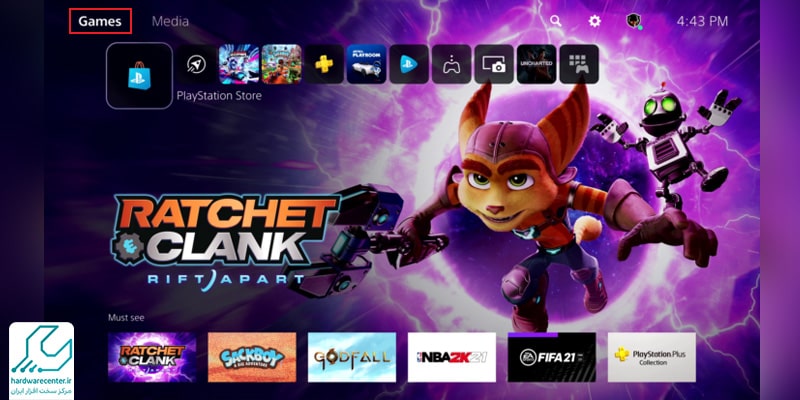ساخت اکانت ps5، یکی از اولین کارهایی است که باید بعد از خرید این کنسول انجام دهید. درواقع برای دسترسی به بازی ها، آپدیت آنها و دریافت خدمات سونی، باید یک حساب کاربری در آن بسازید. با توجه به محدودیت های ایجاد شده، بسیاری از کاربران برای ساختن اکانت ps5 مشکلاتی دارند.
در ادامه این مطلب، مراحل ساخت اکانت ps5 و تمام نکات مربوط به آن را به شما آموزش می دهیم. در صورت نیاز می توانید برای دریافت راهنمایی بیشتر و مشاوره رایگان با نمایندگی سونی در مرکز سخت افزار ایران تماس بگیرید.

آنچه برای ساخت اکانت ps5 نیاز دارید
اگر به تازگی کنسول بازی جدید و جذاب سونی، پلی استیشن 5 را خریداری کرده اید، باید هرچه زودتر حساب کاربری اختصاصی خودتان را بسازید. با استفاده از این اکانت، آپدیت های جدید را دریافت کرده و می توانید به بازی های بیشتری دسترسی داشته باشید.
علاوه براین، امکانات متنوع دیگری هم وجود دارند که برای استفاده از آنها حتما باید حساب کاربری داشته باشید. برای ساخت اکانت ps5، نیاز به یک سری اطلاعات و داده دارید. شما باید مشخصات فردی، مشخصات محل سکونت، آدرس ایمیل و رمز عبور خود را در PSN وارد کنید تا اکانت ساخته شود. البته این فرایند، چندین مرحله دارد که در بخش های بعدی، آنها را به شما آموزش می دهیم.
مراحل ساخت اکانت پلی استیشن 5
ورورد به بخش تنظیمات
اولین قدم برای ساخت حساب کاربری ps5، ورود به بخش تنظیمات یا Settings است.
- برای این کار، بعد از اینکه وارد محیط کاربری پلی استیشن شدید، از منوی بالا روی گزینه چرخ دنده کلیک کنید.
- سپس باید برای ساخت اکانت ps5 روی دکمه + که با عنوان Add User مشخص شده است، کلیک کنید
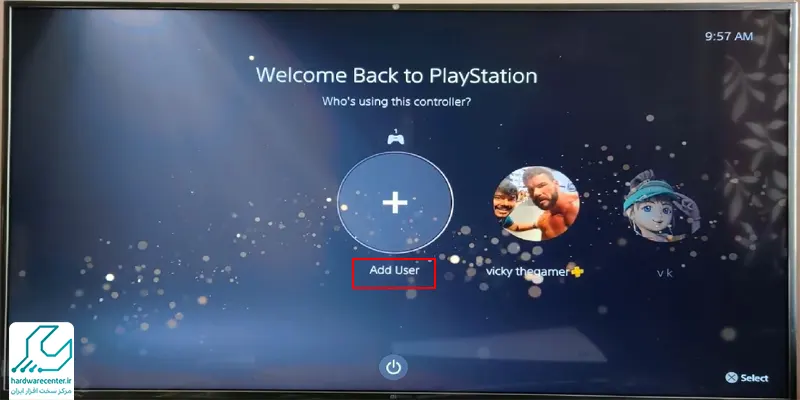
- سپس دکمه Get Started را انتخاب کنید.
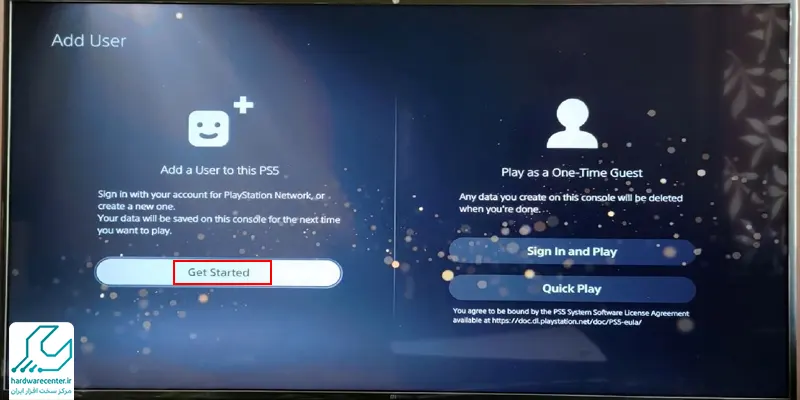
تایید و پذیرش لایسنس
- دومین مرحله ساخت اکانت در پلی استیشن 5، پذیرش لایسنس است.
- تیک گزینه I Agree را بزنید تا دکمه تایید قوانین فعال شود.
- سپس روی دکمه Confirm کلیک کنید.
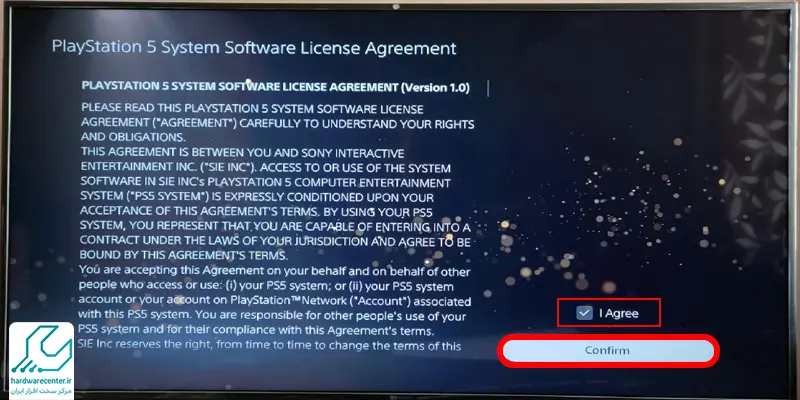
ساخت حساب کاربری جدید در ps5
- در سومین مرحله، باید حساب کاربری جدیدی بسازید.
- بدین منظور کافی است روی گزینه Create An Account کلیک کنید.
انتخاب تاریخ تولد
در ادامه مراحل ساخت اکانت ps5، باید تاریخ تولد خودتان را البته به میلادی وارد کنید. ممکن است برخی بازی ها بر اساس رده سنی تنظیم شده و محدودیت هایی داشته باشند.
- بنابراین در این مرحله حتما سعی کنید در انتخاب سال تولد به میلادی دقت کنید که سن شما بالاتر از ۱۸ باشد تا با چنین محدودیت هایی مواجه نشوید.
- پس از اینکه روز، ماه و سال را به میلادی انتخاب کردید روی دکمه Next کلیک کنید.
انتخاب کشور و زبان
حالا باید کشور و زبان خود را وارد کنید. شما باید در بخشی با عنوان Country or Region ، گزینه ایالات متحده(United States) را انتخاب کنید. زبان پیش فرض را هم روی انگلیسی تنظیم کنید و در پایان، دکمه Next بزنید.
ورود آدرس ایمیل و انتخاب رمز
پس از طی مراحل بالا، برای ادامه دادن کار و ساخت اکانت ps5، نیاز به وارد کردن ایمیل و رمز عبور است. در کادر Sign-in ID، آدرس ایمیلی را که همیشه در دسترس شماست، وارد کنید. در بخش Password، باید یک رمز عبور قوی و به یاد ماندنی برای حساب کاربری خود انتخاب کرده و آن را در بخش Confirm Password، مجددا وارد کنید. برای رفتن به مرحله بعدی، روی دکمه Next کلیک کنید.
انتخاب نام و نام خانوادگی
این مرحله ساخت اکانت پلی استیشن 5، مربوط به وارد کردن نام و نام خانوادگی است. نام خود را در کادر First Name و نام خانوادگی خود را در کادر Last Name به انگلیسی وارد کرده و مطابق مراحل قبل، روی دکمه Next کلیک کنید.
انتخاب شهر و کدپستی
در ادامه مراحل ساخت اکانت ps5 باید شهر و کد پستی خود را وارد کنید. این مرحله کمی چالش دارد؛ چون در بخش کشور، آمریکا را انتخاب کرده اید، باید یک آدرس پستی معتبر از همین کشور را نیز وارد نمایید. به عنوان مثال، City: Florida، State or Province: Florida و Postal Code: 32118 را وارد کرده و سپس Next را بزنید.
انتخاب آواتار
اگر بخواهید، می توانید یک آواتار دلخواه بر اساس بازی ها و شخصیت های محبوبی که در هر بازی وجود دارد، برای خود انتخاب کنید. این آواتار در بازیها، چت رومها و گروههای تیمی که دارید نمایش داده می شود.
پیشنها سایت: دیلیت اکانت اینستاگرام
انتخاب ID اکانت پلی استیشن
تا اینجا بیشتر از نیمی از مراحل ساخت اکانت ps5 را طی کرده اید. حالا باید یک ID منحصربه فرد برای خود انتخاب کنید تا از بازی های آنلاین بهره ببرید. در کادر Online ID یک آیدی وارد کنید؛ در صورتی که عبارت وارد شده توسط فرد دیگری انتخاب نشده باشد، یک دایره با تیک مقابل آن نمایش داده می شود. در غیر این صورت آیدی دیگری انتخاب کرده و پس از تایید شدن آن، روی دکمه Next کلیک کنید.
تنظیمات حریم خصوصی
یکی از مهم ترین مراحل ساخت اکانت ps5، مربوط به حریم خصوصی است. گزینه های مختلفی در بخش تنظیمات حریم خصوصی وجود دارند که انواع مختلف دسترسی و مشاهده اطلاعات اکانت شما را در اختیار دیگران قرار می دهند. با انتخاب هریک از این گزینه ها، مشخص می کنید تا کاربران دیگر، کدام بخش از اطلاعات شما را ببینند و یا به آنها دسترسی داشته باشید.
- گزینه Social and Open:، همه اطلاعات شما را نمایش می دهد.
- چیزی شبیه به آنچه در شبکه های اجتماعی وجود دارد.
- Team Player مربوط به زمانی است که به صورت تیمی بازی می کنید و اطلاعات شما را تنها برای هم تیمی هایتان نمایش می دهد.
- Friend Focused به شما کمک می کند که بر اساس id خود، دوستانتان را پیدا کرده و باهم تیم بسازیم.
- Solo and Focused هم مربوط به اطلاعات شخصی شماست.
- بعد از انتخاب گزینه مورد نیازتان، Apply را بزنید.
تایید جمع آوری اطلاعات
- در ادامه باید تایید کنید که پلی استیشن، اطلاعاتی از شما را جمع آوری می کند تا از آن برای بهبود بازی و رابط کاربری استفاده کند.
- روی دکمه Confirm and Continue کلیک کنید تا وارد مرحله بعدی ساخت اکانت ps5 شوید.
تایید ایمیل اکانت پلی استیشن
- بعد از طی مراحل قبلی ساخت حساب کاربری پلی استیشن 5، یک ایمیل از طرف سونی دریافت می کنید که حاوی لینک تایید ایمیل شماست.
- قبل از اینکه کاری کنید لازم است که وارد ایمیل/جیمیل خود شده و روی دکمه تایید ایمیل کلیک کنید.
- پس از تایید، دکمه Already Verified را انتخاب کنید.
افزایش امنیت کنسول پلی استیشن
- حالا ps5 با شما پیشنهاد می دهد که با اقداماتی، امنیت کنسول بازی خود را افزایش دهید.
- گزینه اول به این اشاره دارد که اگر مسیر Settings> users and Accounts> Login Settings> Set a PS5 Login Passcode را طی کنید میتوانید یک رمز لوکال برای پلی استیشن انتخاب کنید.
- به این ترتیب افراد دیگر به بازی های شما دسترسی نخواهند داشت.
- در گزینه دوم باید مسیر Settings> users and Accounts> Account> Payment and Subscriptions> Purchase Settings را طی کنید تا برای خریدهای خود نیز یک رمز مشخص کنید.
- پس از انتخاب گزینه ها، OK را بزنید.
افزایش امنیت اکانت پلی استیشن
در مراحل پایانی ساخت اکانت ps5، باید امنیت حساب کاربری خود را ارتقا دهید. بدین منظور می توانید ضمن فعال کردن ورود دو مرحله ای برای اکانت خود، امنیت آن را افزایش دهید.
تایید شماره موبایل در پلی استیشن
حالا از شما خواسته می شود که شماره موبایل خود را وارد کنید. البته بهتر است که یا شماره از آمریکا را وارد کنید و یا با زدن گزینه Do this Later از این مرحله عبور کنید. در نهایت روی دکمهی Ok کلیک کنید تا مراحل ساخت اکانت ps5 به پایان برسند.
مقالات مرتبط با PS5